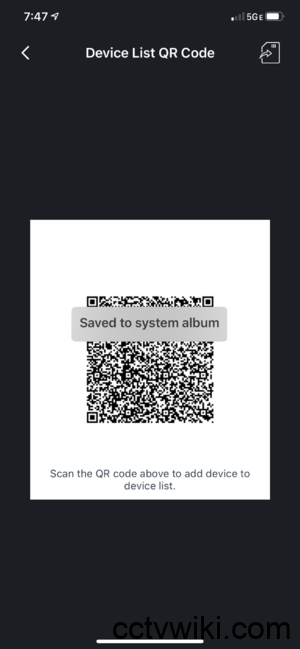Bạn đã bao giờ cảm thấy mệt mỏi khi phải nhập thủ công từng chi tiết của đầu ghi hoặc camera—như số serial (S/N), tên miền, port, tên đăng nhập, và mật khẩu—vào ứng dụng DMSS chưa? Chỉ một sai sót nhỏ cũng có thể khiến bạn phải làm lại từ đầu.
Để giải quyết vấn đề này và giúp quá trình cài đặt trở nên đơn giản, nhanh chóng và chính xác hơn, chúng tôi vui mừng giới thiệu công cụ DMSS QR Generator and Decoder mới được tích hợp ngay trên website của chúng tôi!
Trong bài viết này, chúng tôi sẽ hướng dẫn bạn từng bước cách sử dụng công cụ mạnh mẽ này để:
- Tạo (Generate) mã QR cho thiết bị của bạn.
- Giải mã (Decode) một mã QR có sẵn để xem lại thông tin.
Hãy cùng bắt đầu nào!
Phần 1: Tại Sao Bạn Nên Sử Dụng Công Cụ Tạo QR Code DMSS?
Trước khi đi vào hướng dẫn, hãy xem qua những lợi ích tuyệt vời mà công cụ này mang lại:
- Tiết kiệm thời gian: Thay vì gõ tay, bạn chỉ cần quét mã QR bằng ứng dụng DMSS, và mọi thông tin sẽ được tự động điền.
- Chính xác 100%: Loại bỏ hoàn toàn nguy cơ nhập sai số serial, mật khẩu hay các thông tin khác.
- Dễ dàng chia sẻ: Bạn là kỹ thuật viên? Hãy tạo sẵn một mã QR và gửi cho khách hàng. Họ chỉ cần mở ứng dụng và quét là xong.
- Lưu trữ tiện lợi: Lưu lại hình ảnh QR code như một cách sao lưu thông tin đăng nhập thiết bị một cách an toàn.
Phần 2: Hướng Dẫn Tạo (Generate) Mã QR Code DMSS
Đây là tính năng giúp bạn mã hóa tất cả thông tin thiết bị của mình vào một mã QR duy nhất.
Bước 1: Truy cập và chọn tab “Generate QR Code”
Đầu tiên, hãy truy cập vào công cụ của chúng tôi. Bạn sẽ thấy giao diện được chia làm hai tab rõ ràng. Hãy chắc chắn rằng bạn đang ở tab “Generate QR Code”.
Bước 2: Điền thông tin thiết bị
Bây giờ, hãy điền đầy đủ và chính xác các thông tin vào các trường tương ứng:
- Device Name: Đặt một cái tên dễ nhớ cho thiết bị của bạn (ví dụ: Camera Cổng Chính, Kho Hàng Cty).
- Device Type:
- Chọn P2P nếu bạn đang sử dụng số Serial Number (S/N) của thiết bị. Đây là phương pháp phổ biến nhất.
- Chọn IP/Domain nếu bạn kết nối qua địa chỉ IP tĩnh hoặc tên miền riêng.
- IP (or Device S/N): Nhập số Serial Number (dãy ký tự dưới mã QR gốc của thiết bị) hoặc địa chỉ IP/tên miền của bạn.
- Port: Giữ nguyên 37777 nếu bạn không thay đổi cài đặt mặc định.
- User Name: Tên đăng nhập của thiết bị (thường là admin).
- Password: Mật khẩu để đăng nhập vào thiết bị của bạn.
Các trường còn lại như Preview Type, Playback Type, và Is Support Zero thường được giữ nguyên giá trị mặc định để đảm bảo tương thích tốt nhất.
Bước 3: Nhấn nút “Generate QR”
Sau khi đã kiểm tra lại toàn bộ thông tin, hãy nhấn vào nút “Generate QR” màu xanh.
Bước 4: Lưu và sử dụng mã QR
Ngay lập tức, một mã QR sẽ xuất hiện ở khung bên dưới. Bây giờ bạn có thể:
- Mở ứng dụng DMSS trên điện thoại và quét trực tiếp mã QR trên màn hình máy tính của bạn.
- Chuột phải vào hình ảnh mã QR và chọn “Lưu hình ảnh thành…” (Save image as…) để lưu lại và sử dụng sau này.
Vậy là xong! Bạn đã tạo thành công một mã QR để thêm thiết bị vào DMSS chỉ trong vài giây.
Phần 3: Hướng Dẫn Giải Mã (Decode) Mã QR Code DMSS
Tính năng này cực kỳ hữu ích khi bạn có một mã QR (dưới dạng hình ảnh hoặc một chuỗi ký tự dài) và muốn kiểm tra xem nó chứa những thông tin gì.
Bước 1: Chọn tab “Decode QR Code”
Trên giao diện công cụ, hãy chuyển sang tab “Decode QR Code”.
Bước 2: Cung cấp dữ liệu cần giải mã
Bạn có hai cách để thực hiện:
- Cách 1: Tải lên hình ảnh (Upload QR Image): Nếu bạn có một tệp ảnh QR code (ví dụ ảnh chụp màn hình), hãy nhấn vào nút “Chọn tệp” (Choose File) và tải hình ảnh đó lên.
- Cách 2: Dán chuỗi ký tự (Paste QR String): Đôi khi, mã QR được chia sẻ dưới dạng một chuỗi văn bản mã hóa rất dài. Nếu bạn có chuỗi này, hãy sao chép và dán nó vào ô “Paste QR String Here”.
Bước 3: Nhấn nút “Decode”
Sau khi đã tải ảnh lên hoặc dán chuỗi ký tự, hãy nhấn nút “Decode”.
Bước 4: Xem kết quả
Thông tin chi tiết được mã hóa trong QR code, bao gồm tên thiết bị, S/N, port, tên đăng nhập, và mật khẩu sẽ được hiển thị rõ ràng trong khung “Decoded Result”. Điều này giúp bạn dễ dàng kiểm tra hoặc sao chép lại thông tin khi cần.
Lời Kết
Công cụ DMSS QR Generator and Decoder được tạo ra với mục tiêu đơn giản hóa quy trình cài đặt và quản lý thiết bị an ninh của bạn. Chúng tôi hy vọng công cụ này sẽ giúp bạn tiết kiệm thời gian, tăng cường độ chính xác và mang lại trải nghiệm tốt hơn.
Hãy thử ngay hôm nay và cho chúng tôi biết cảm nhận của bạn bằng cách để lại bình luận bên dưới nhé! Nếu bạn có bất kỳ câu hỏi nào, đừng ngần ngại hỏi, chúng tôi luôn sẵn lòng hỗ trợ.